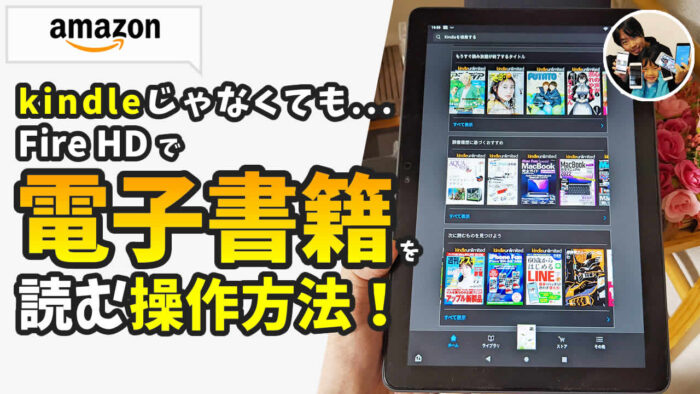

「kindle電子書籍リーダーを買わなきゃいけないかな?」
「Fireタブレットで電子書籍は見れるかな?」
電子書籍リーダーといえばKindleが有名ですが、Fireタブレットでも電子書籍を読むことができます。
画面が白黒のキンドルタブレットとは違って、Fireタブレットはなんと言ってもフルカラー!
雑誌/漫画/写真集などカラーで見たいものをまんべんなく楽しめます!
これらをよく読まれれる方は、Kindle Unlimited(月980円)加入もおすすめですよー!
当記事では私の体験の元、Fireタブレットで電子書籍(キンドル本)を読む操作方法を解説します。
この記事でわかること(目次)
電子書籍を読むにはキンドルアプリを起動!
Fireタブレットで電子書籍(キンドル本)を読むには、キンドルアプリを起動します。
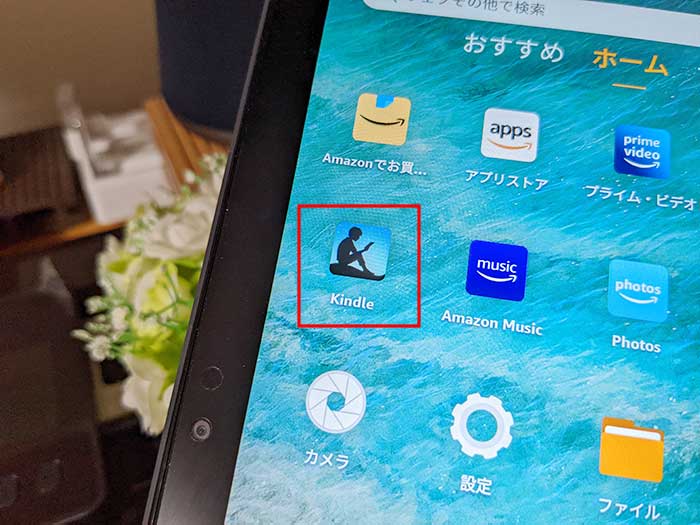
ホーム画面
kindleアプリ”ホーム画面”はこんな感じ。
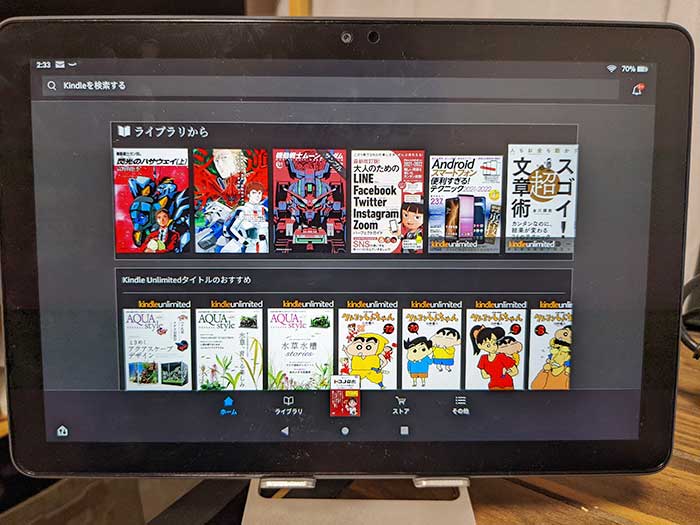
既読・未読の本、おすすめの本、すぐ読める本などが表示されていて、画面上部の検索ボックスではストア含め、本を探せます。
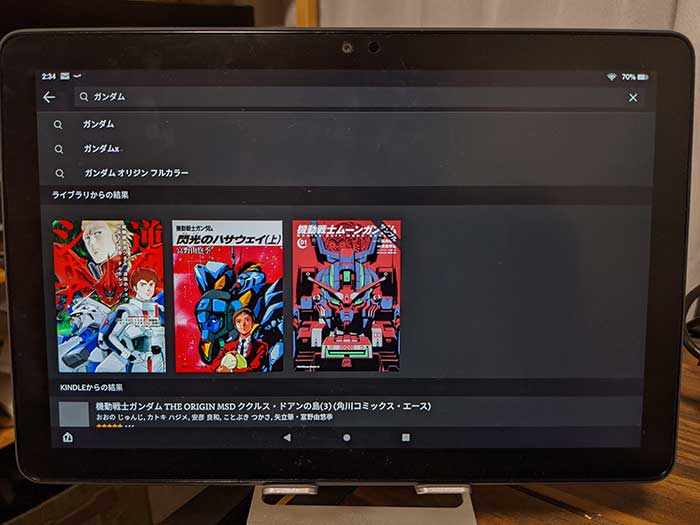
ライブラリ
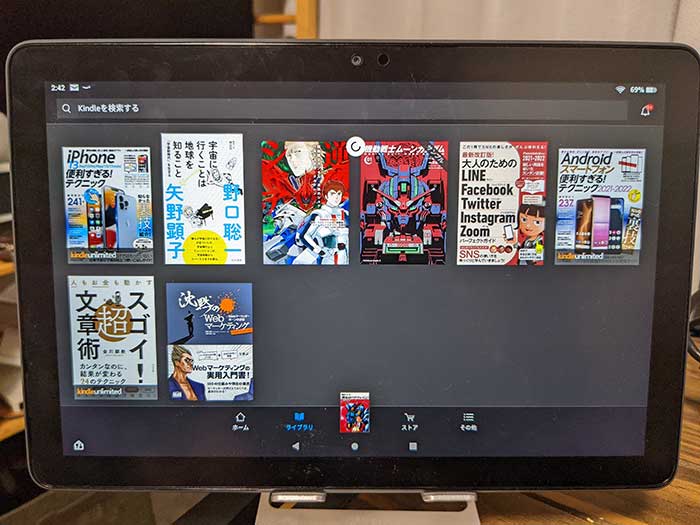
ライブラリは、未読の本、既読の本、ダウンロード済みの本が表示されます。
ストア
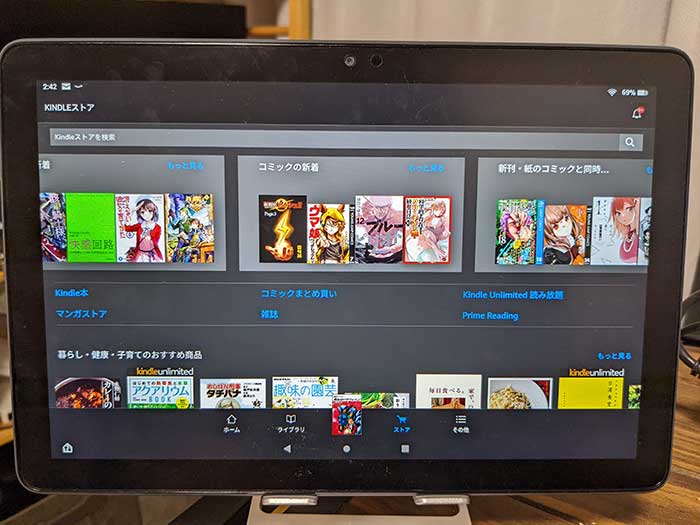
ストアは、キンドル本の検索ができ、欲しいものリストへの追加や購入ができます。
その他
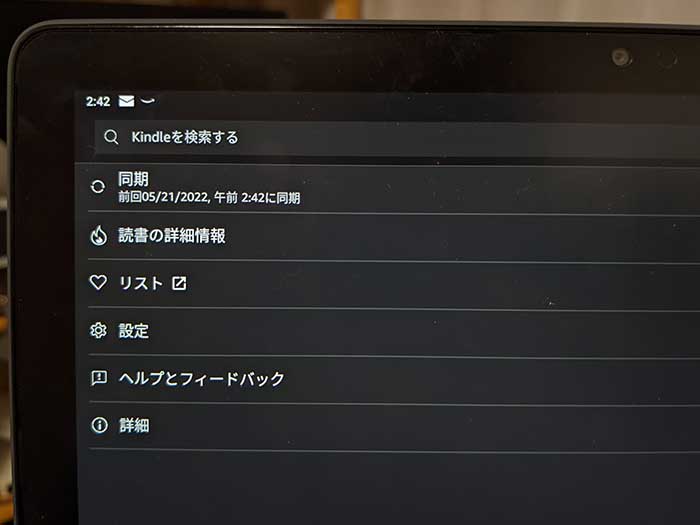
その他は、利用履歴・マイリスト・設定などになります。
なお、キンドル本の上に”Kindle Unlimited”という表示は、定額読み放題対象の本です。
キンドル本の試し読みができる!
Fireタブレットのキンドルアプリでは、有料書籍のサンプルをダウンロードすることができます。
ちょっと内容が気になるって本があったらサンプルをダウンロードタップでダウンロードしてみてください。
※WiFi接続が必要です。
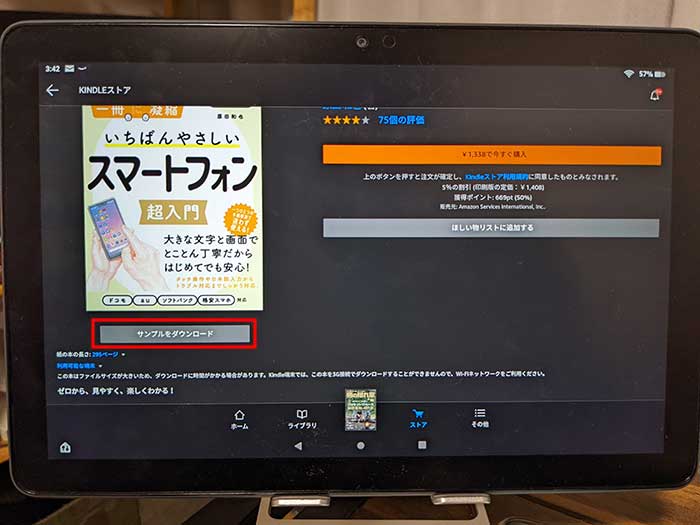
サンプル本は全ページ見ることはできません。
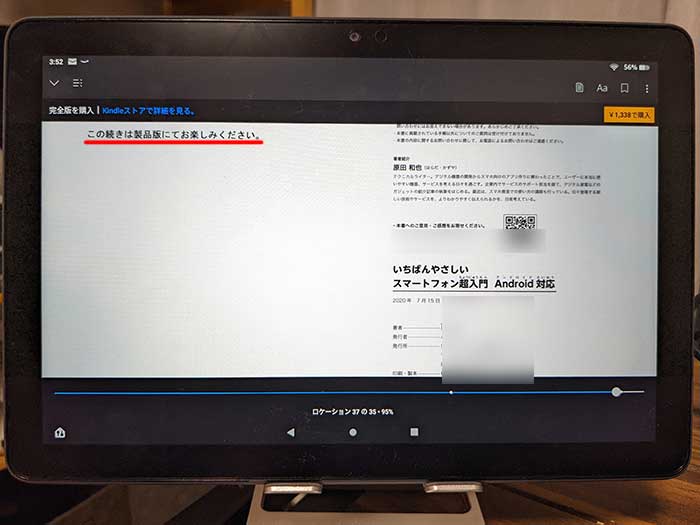
内容が気に入ったら…買いたいと思ったら…
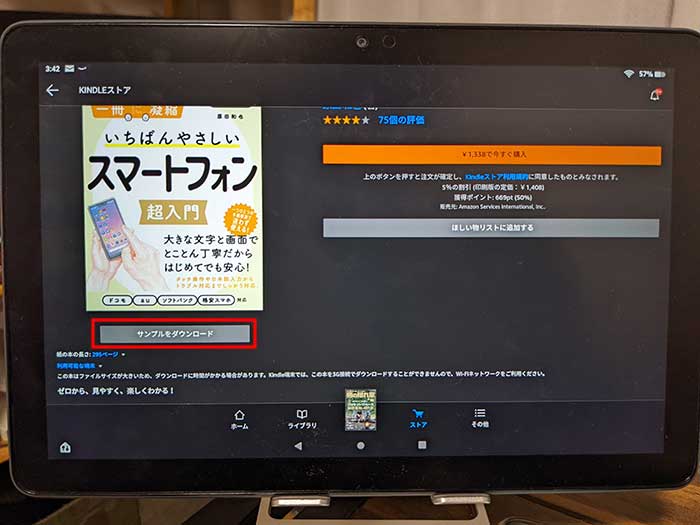
〇〇〇で今すぐ購入をタップ!
注文確定と同時にキンドル本がダウンロードされ、登録メールに購入通知メールが届きます。
サンプル本ばかりダウンロードしてるとFireタブレットのストレージ(保存容量)が減るのが注意してください。
見ないキンドル本は”ライブラリ”から削除できます!
Fireタブレットで電子書籍を読む操作方法は?
でわ、Fireタブレットで電子書籍(キンドル本)を読む操作方法を解説します。
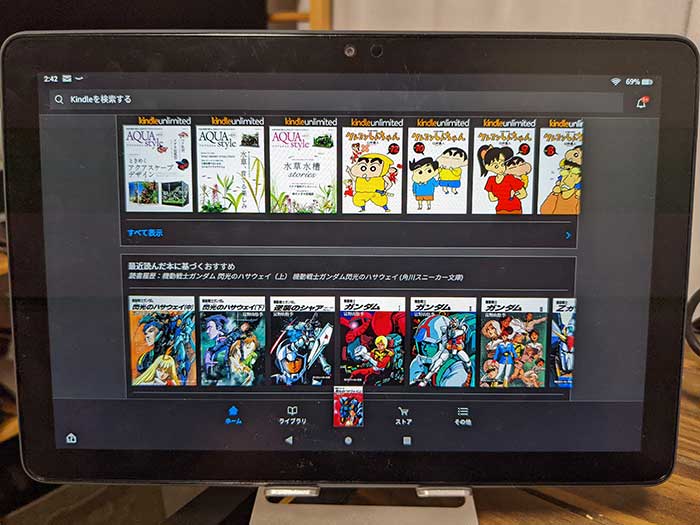
キンドルアプリを起動してください。
読む電子書籍の選択
ホーム画面/ライブラリ/ストア、読みたい本を選択してください。
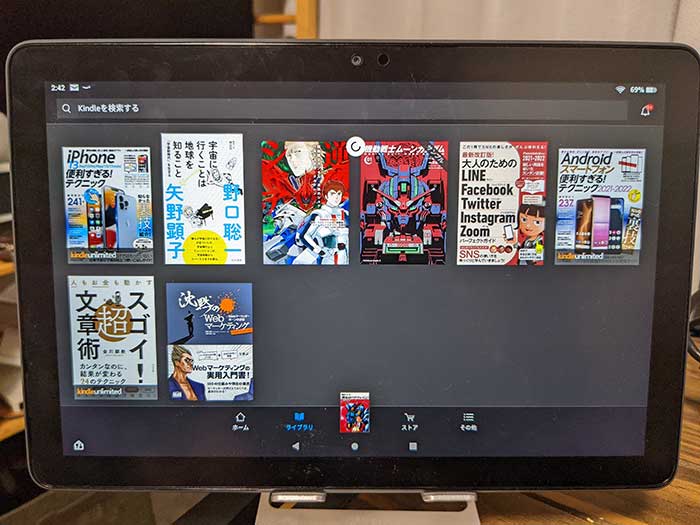
初めて読む電子書籍はトップページが。途中まで読んでた本は途中から表示されます。
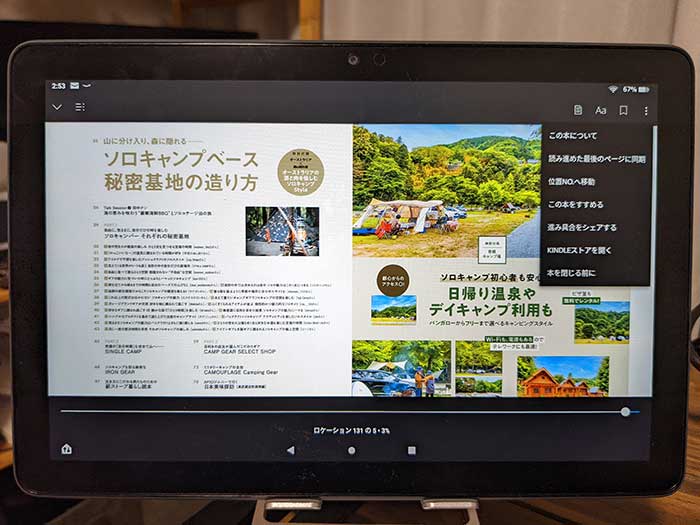
目次を見る!
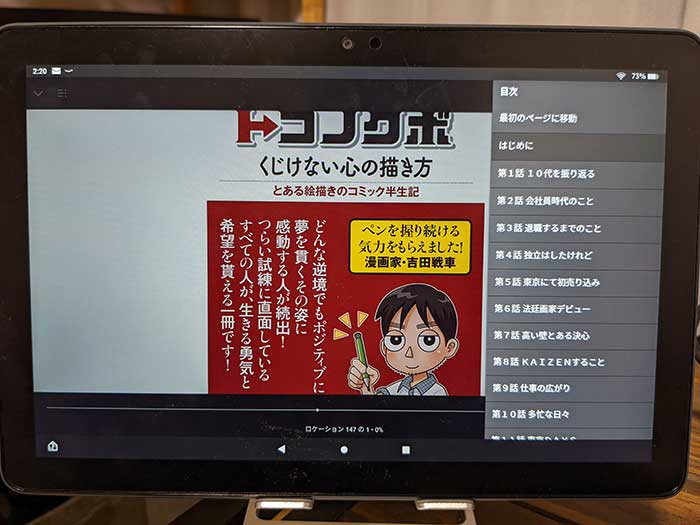
読書中、画面左上の≡をたっぷすることで目次を表示できます。
気になる項目から見ることができるので便利です。
ページ送りは?
キンドル本が右から左で読み進めていく場合、
次ページを読みたい場合は指を左から右へスライドします。
前ページに戻りたい場合は指を右から左へスライドさせてください。
アンリミテッドとリーディングの違いがわからない(^_^;)#アマゾン#KindleUnlimited #プライムリーディング pic.twitter.com/4wKsKHwtO3
— モバイルおたく☆webmobile (@webmobilejp) May 20, 2022
ページ移動は?
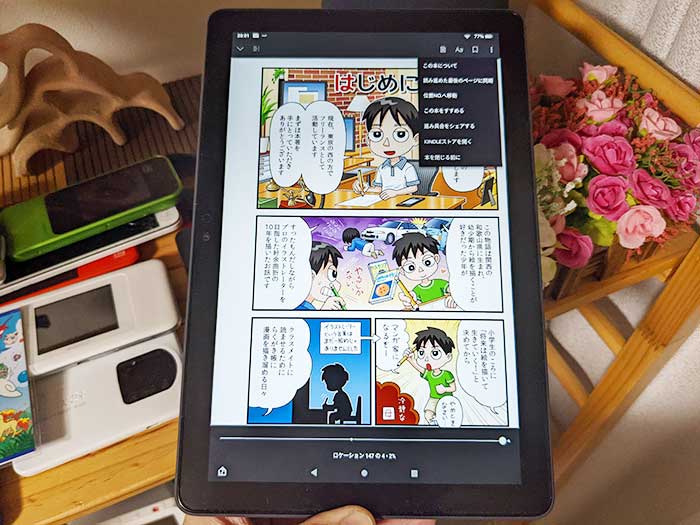
もう少し先のページを読みたい場合、画面の真ん中をタップすることで、スライダーが表示されるので読みたいページへ移動させてください。
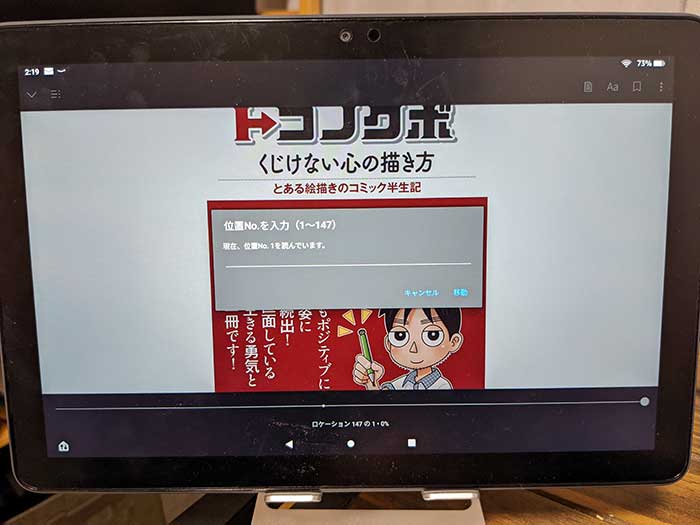
ページ番号を入力して移動することもできます。
マーカー
電子書籍を読んでいると「ここは大切だ!」と思う一文があります。
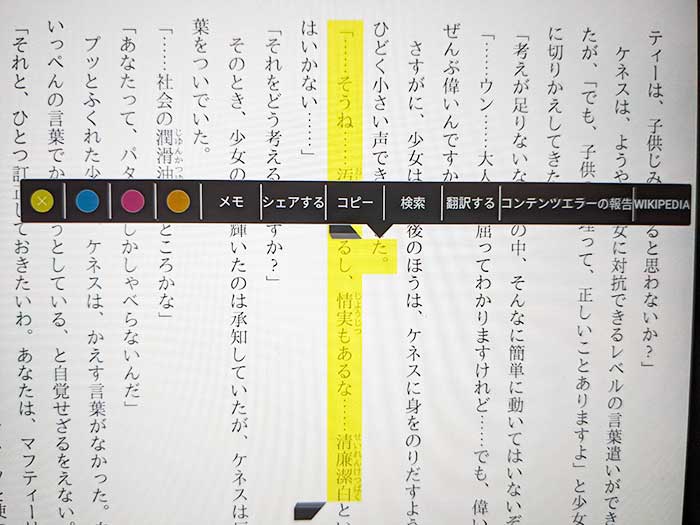
記録に残しておきたい文章があったら該当箇所を長押しすることで、ハイライトやメモ、シェアやコピーができます。
ハイライトの色を変えられるので目的に応じて変えられてください。
単語の翻訳/意味を調べられる!
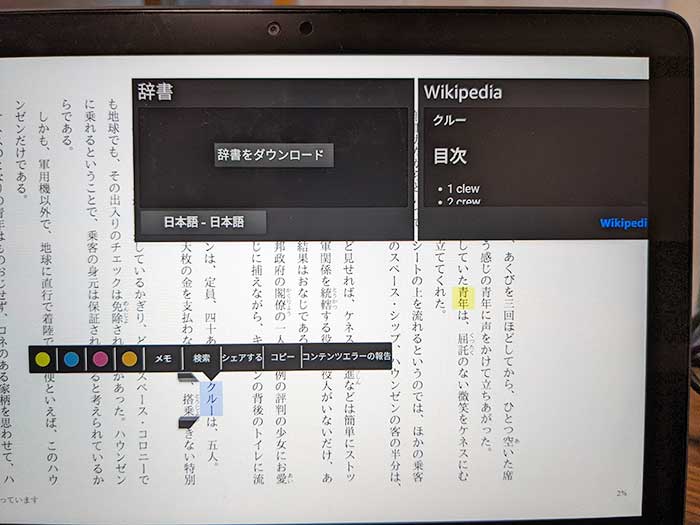
文章中、気になる単語があったら長押しすることで翻訳したり意味を調べることができます。
自動で辞書やWikipedaiから単語の意味が表示され、翻訳もされます。めちゃ便利です!
しおり
読書中、画面右上の”しおり”をタップすると読んでるページに”しおり”が付きます。
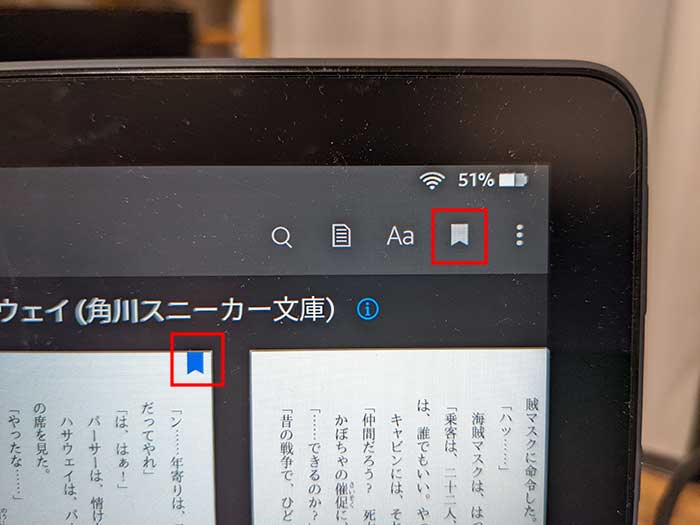
繰り返し見たいページに付けておくと再度読みやすいです。
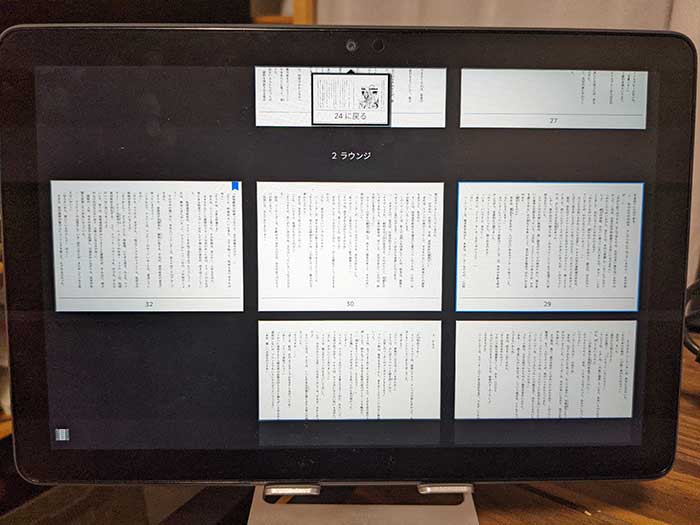
解除もタップするだけです。
Aaは?
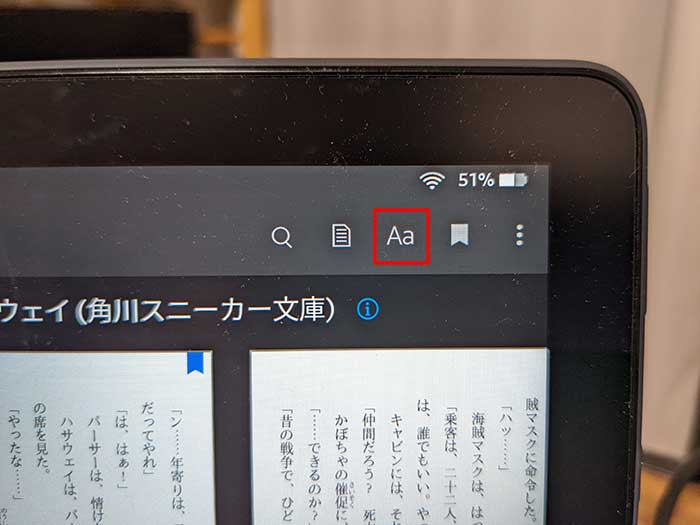
画面右上のAaはいくつかの設定変更ができます。
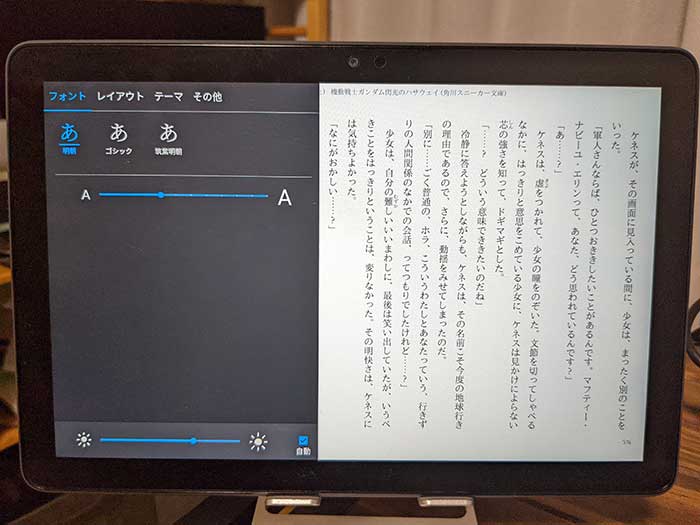
フォントの変更ができたり…
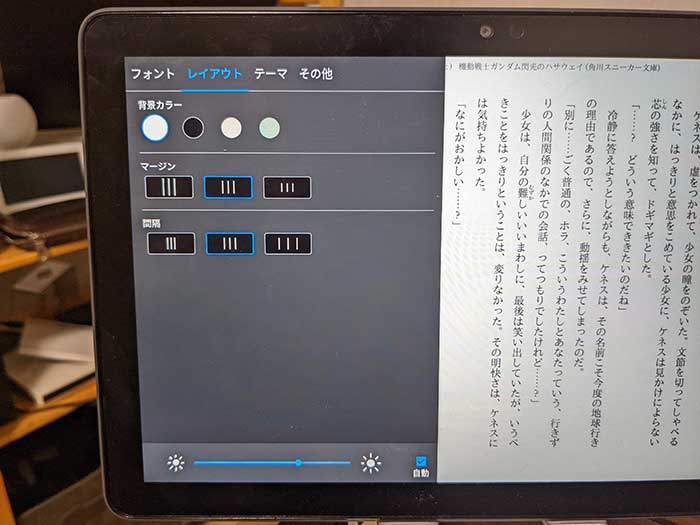
レイアウトの変更…
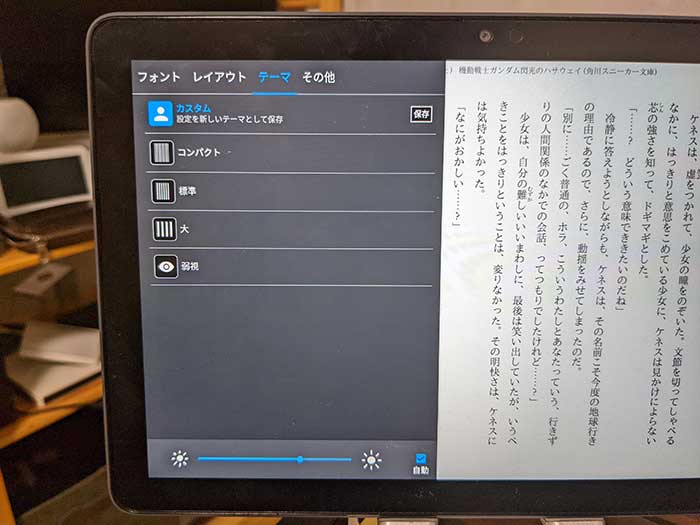
文字の大きさ/行間/余白の調整…
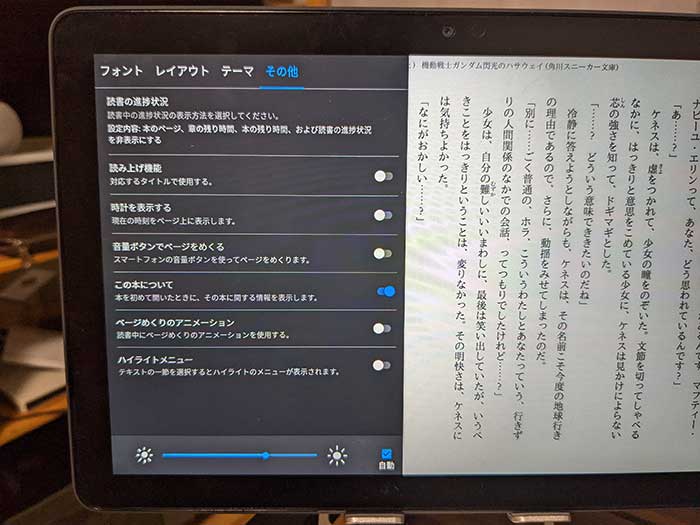
読書進歩状況の表示切替/読み上げ機能/時計表示/ページめくりのアニメーションなどなど、オンオフができます。
液晶画面の明るさ調整もできます。
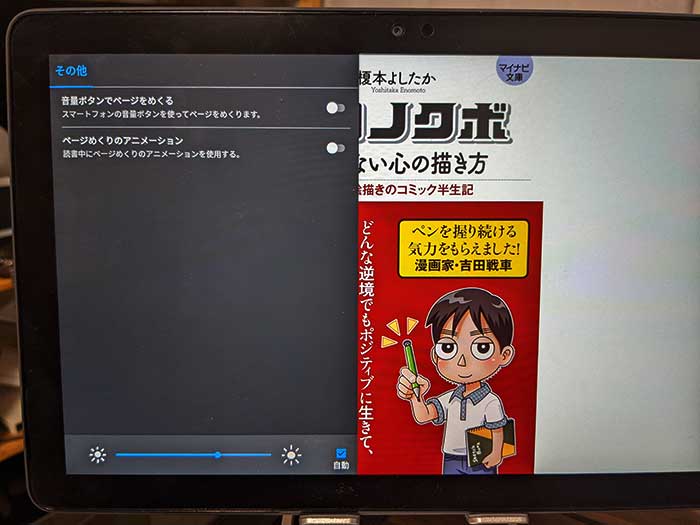
キンドル本によって、Aaで表示される項目は違います。
作品/著者情報を確認!
画面右上の︙のこの本についてまたは本を閉じる前にから作品/著者情報を確認できます。
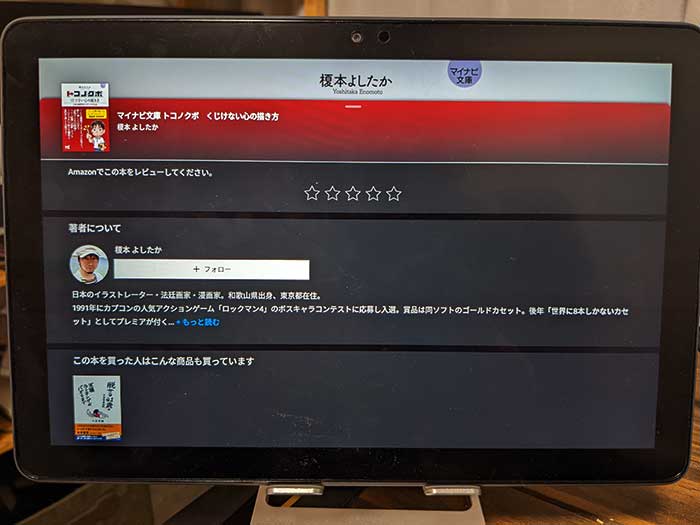
気に入った著者の方はフォローして続編を期待しましょう♪
重要箇所をすぐ確認できる!
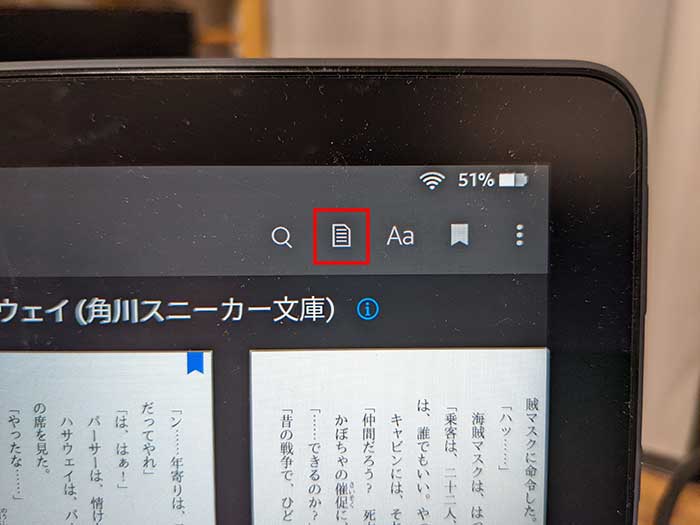
しおりを付けたり、ハイライトを付けたページは、画面右上のノートアイコンからすぐ確認できます。
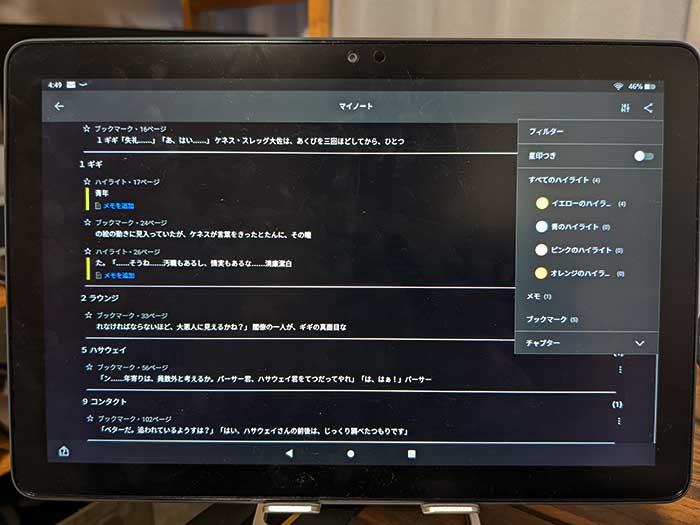
再度本を読むより、ノートを読むことで重要個所の確認ができるので便利です!
紙の本にペンで印やメモを付けることと同じような機能です。
X-Rayって何?
画面右上の︙のX-Rayは、電子書籍の内容で使われている単語から「人物」「トピック」「画像」を調べたりすることに使えます。
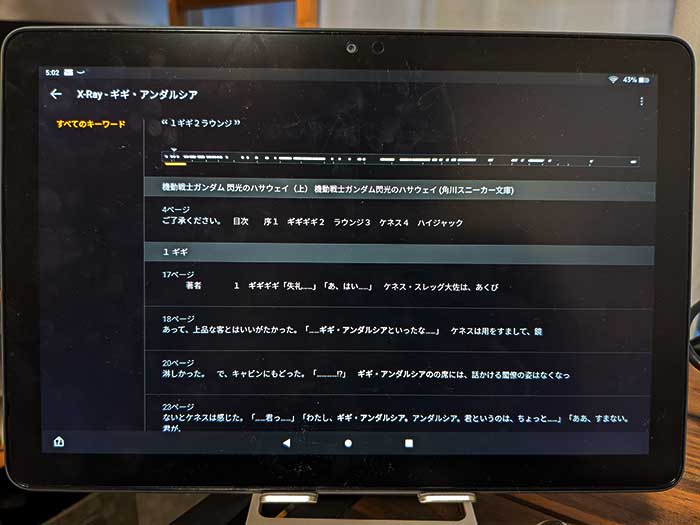
気になる「人物」「トピック」「画像」があったらタップすることで該当ページへ移動できます。
おすすめ電子書籍をシェアできる!
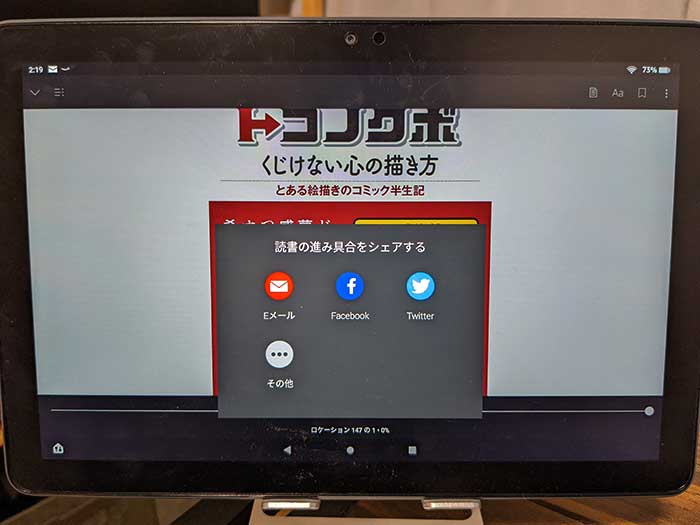
画面右上の︙のこの本をすすめるからメール/SNSでシェアできます。進歩状況のメモ、薦めたい本があったら利用しましょう!
Fireタブレットで電子書籍(キンドル本)を読む際は、これら便利な機能をしっかり覚えて活用していきましょう!
Kindle Unlimited(定額読み放題)も選択肢に!
アマゾンの電子書籍関連では、Kindle Unlimitedという電子書籍定額読み放題サービスがあり、対象書籍は追加料金なしで読めます。
Kindle Unlimitedはアマゾンプライム内のサービスではなく、別途、月額980円が必要です。
しかし、コスパはめちゃくちゃ良いと思ってます!
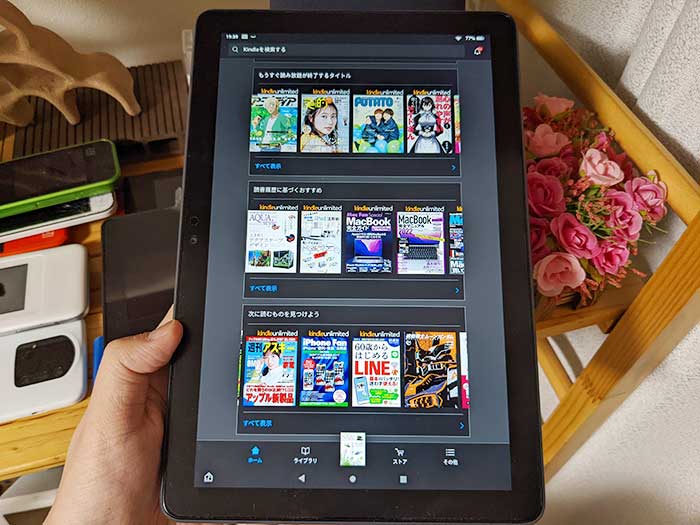
雑誌/漫画/小説など、最新もの以外はKindle Unlimited対象になってる事が多く、私は本を買うことが少なくなりました!
10冊入れ替えで簡単に本を読んでいけるのでめちゃくちゃ便利です!
Kindle Unlimitedに加入しないでキンドル本をたくさん買ってる方はちと勿体ないです!
電子書籍をFireタブレットで読むのもキンドルで読むのも操作にあまり変わりはないので、カラーで電子書籍(キンドル本)を読みたい方はFireタブレットをチェックしてみてください。
関連 「完全解説!?」キンドルペーパーホワイトで本を読む基本操作・機能・設定レビュー!
関連 「コスパの良いタブレットはいかが?」アマゾンタブレットとは?使ってるので、種類や特徴をレビュー!
関連 「決め手は小型化!4ギガメモリ!」Fire HD 10 Plus(2021)を買ったので特徴・できることをレビュー!
関連 「3ヶ月無料!」キンドルアンリミッテッドとは?キンドル本定額読み放題サービスの使い方!本の返却/解約手順!
以上、Fireタブレットで電子書籍(キンドル本)を読む操作方法でした。











